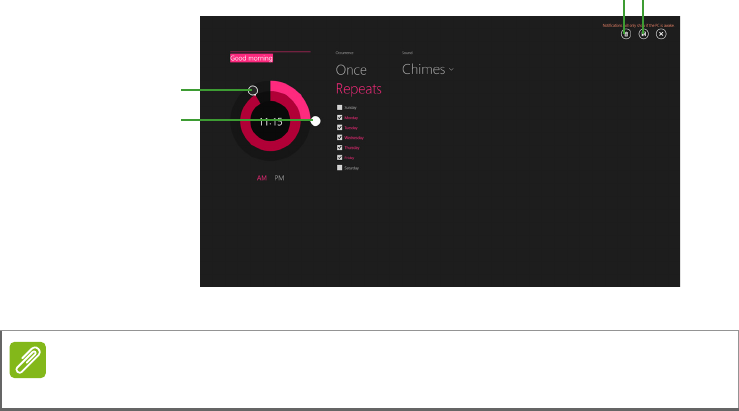-
notebook acer aspire: ik kan de microfoon niet vinden: waar kan ik die aan en uit zetten Gesteld op 10-1-2016 om 19:51
Reageer op deze vraag Misbruik melden-
In windows 10 staat er onderaan een ster voor instellingen waarbij zowel camera als microfoon kunnen worden uit of aan gezet, de microfoon bevind zich waarschijnlijk onder het rooster van de luidsprekers bel anders TD Acer 0900-2020767 Geantwoord op 10-1-2016 om 23:05
Waardeer dit antwoord (1) Misbruik melden
-